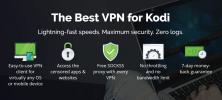Pulse Sports Kodi Add-on: Se live sport med puls, installationsvejledning
Når du vil se sport derhjemme, især sportsgrene fra Storbritannien eller resten af Europa, så er Pulse Sports add-on til Kodi er ideel til dine behov. Denne tilføjelse til Kodi media center-software giver dig mulighed for at streame hundreder af sportskanaler, så du kan se hvilken sportsgren du vil på et tidspunkt, der er praktisk for dig, fra din egen komfort sofa.
Pulse Sports er en meget international tilføjelse, hvilket betyder, at den har sportsindhold fra hele verden. Du kan se amerikanske kanaler som Sky Sports eller ESPN, og britiske kanaler som Racing UK og europæiske kanaler som Euro Sport.

30-dages pengene-tilbage-garanti
Det er vigtigt at bruge en VPN, når du streamer sport
Før vi kommer til installationsvejledningen til Pulse Sports, skal vi først overveje sikkerheds- og privatlivspolitiske spørgsmål. Selve Kodi mediecenter-softwaren er et fuldt open source-projekt, som er lovligt at bruge. Tilføjelser som Pulse Sports oprettes dog af tredjepartsudviklere og kan krænke ophavsret ved at streame indhold uden tilladelse, så disse tilføjelser findes i et lovligt gråt område. Hvis du bruger Kodi-tilføjelser til streaming via en usikret internetforbindelse, kan du muligvis hæfte for en bøde eller blive retsforfulgt af myndigheder.
Dette sker, fordi din internetudbyder eller ISP har en oversigt over alle de websteder, du har besøgt, og alle de filer, du har downloadet. Hvis en copyright-indehaver eller et statligt agentur har mistanke om, at du har adgang til indhold ulovligt, kan de tvinge din internetudbyder til at udlevere alle deres optegnelser over din internetaktivitet. Derefter kan indehaveren af ophavsretten eller agenturet bevise, at du har adgang til indhold ulovligt og retsforfølger dig for det.
For at beskytte dig selv mod disse bekymringer er den bedste måde at beskytte dig på at bruge en VPN, når du streamer eller downloader indhold. En VPN er et stykke software, som du installerer på din enhed, og som krypterer alle de data, der efterlader din enhed over din internetforbindelse. Denne kryptering betyder, at selv hvis dine data opfanges, f.eks. Af din internetudbyder, retshåndhævelse eller hackere, kan de ikke dekryptere strømmen for at se, hvilken slags indhold du har adgang til.
Resultatet af en VPN er, at det vil forbedre din sikkerhed mod angreb fra hackere, så du kan have mere selvtillid i privatlivets fred for dine meddelelser og kommunikationer, og lad dig streame eller downloade indhold med en meget lavere risiko for dig selv.
Bedste VPN til Kodi
Når du vil installere en VPN, kan du muligvis bemærke, at der er hundredvis af forskellige VPN-udbydere derude, hvoraf nogle er mere pålidelige og legitime end andre. Du er måske stødt på gratis VPN-tjenester og troede, at de ville være tilstrækkelige, men mange af disse tjenester har ikke de funktioner, du har brug for. Så hvordan ved du, hvad du skal kigge efter i en VPN-udbyder? Hvilke faktorer er vigtige for valg af en VPN? For at hjælpe dig med denne beslutning har vi sammensat en liste over de faktorer, som vi mener er mest afgørende for, at en VPN-udbyder kan støtte for at give dig den bedst mulige service:
- Ingen logning. Hvis formålet med en VPN er at beskytte dig fra nysgerrige øjne, er der ingen mening i at bruge en VPN-udbyder, der vil logge eller registrere din internetaktivitet. Så kunne de blive tvunget til at udlevere dine poster, ligesom din internetudbyder er. For at holde dig sikker, har du brug for en VPN-udbyder, der vil ikke opbevare nogen logfiler af din internetbrug.
- Hurtige hastigheder. Når du vil bruge din VPN til streaming af video, især hvis den er i høj kvalitet, har du brug for masser af båndbredde. En VPN med hurtig tilslutningshastighed er et must, så du ikke behøver at vente på, at strømme buffer, eller at websteder skal indlæses.
- Masser af servere. Når du starter dit VPN-program, opretter du forbindelse til en server et sted i verden. Nogle servere vil være hurtige og mere pålidelige end andre, afhængigt af din geografiske placering og andre faktorer. Hvis du finder en server er optaget, for langsom eller ikke egnet til dine behov, vil du skifte til en anden server. En god VPN-udbyder har hundreder af servere, som du kan oprette forbindelse til, så du har masser af muligheder for at finde det, du har brug for.
- Servere i mange lande. En nyttig funktion ved en VPN er muligheden for at forfalske din placering - det vil sige at få det til at se ud til et websted, som om du får adgang til det fra et andet sted. For eksempel kan du forfalske en placering i USA, så du kan få adgang til områdelåst indhold på ESPN-webstedet. For at gøre dette skal din VPN have en server tilgængelig, som du kan oprette forbindelse til i det land, som du prøver at forfalde. Af denne grund er det nyttigt at have en VPN-udbyder, der har servere tilgængelige i et stort antal forskellige lande.
- Fast kryptering. Som et sikkerhedsmæssigt spørgsmål vil du være sikker på, at din VPN-udbyder bruger stærk kryptering, så den ikke let kan brydes af regeringsorganer eller andre.
- Alle tilladte typer trafik. En tiltrækkende funktion ved en VPN er muligheden for at holde alle dine data sikkert krypteret - og det betyder kommunikation igennem VoIP-protokoller og P2P-downloads som torrents såvel som webbrowsing og videostreaming. Mange gratis VPN'er tillader ikke P2P-downloads eller anden form for trafik, så hvis du ønsker at holde dig helt sikker, skal du finde en VPN, der tillader alle typer trafik.
- Support til mange OS'er og enheder. Som vi sagde før, bruger en VPN om at holde dig sikker i al din internetbrug. Derfor skal du bruge en VPN på alle de enheder, du bruger regelmæssigt, som kan indeholde et skrivebord, en bærbar computer, en telefon og / eller en tablet. Du ønsker ikke at skulle have at gøre med en anden VPN-udbyder for hver enhed, så sørg for, at den udbyder, du vælger, understøtter alle de enheder, du har brug for det.
Vi anbefaler IPVanish

Med alle de faktorer, vi har nævnt ovenfor i tankerne, er den VPN-udbyder, vi anbefaler IPVanish. Denne service har mere end 850 servere i over 60 lande og tilbyder lynhurtige forbindelseshastigheder, der er perfekte til streaming af HD-video. De bruger stærk 256-bit kryptering såvel som de nyeste VPN-protokoller med høj sikkerhed for at holde dine data sikre. Vigtigst er det, at de har en streng politik, der ikke logger på, så de ikke fører journal over din internetbrug.
Yderligere fordelagtige funktioner ved IPVanish er, at det tillader alle former for trafik uden begrænsninger for P2P-downloads, VoIP eller andre filtyper. Det er vigtigt, at det ikke har nogen datakap eller begrænsninger, så du kan bruge din forbindelse så meget, som du vil uden at skulle bekymre dig om at ramme en dæksel. Og endelig tilbyder det software til Windows, Mac, Android og iOS, så du kan beskytte alle dine enheder. Det har endda en mulighed for at installere software, som du kan installere direkte på din router, så al trafik på dit hjemmenetværk krypteres automatisk, før det forlader, hvilket holder alle, der bruger dit netværk, trygt.
IPVanish tilbyder en 7-dages pengene-tilbage-garanti, hvilket betyder, at du har en uge til at teste den risikofri. Bemærk, at Vanedannende tip læsere kan spar enorme 60% her på IPVanish-årsplanen, hvilket tager den månedlige pris ned til kun $ 4,87 / mo.
Sådan installeres Add-on Pulse Sports
Fra SuperRepo-arkivet
Nu hvor du har en VPN på plads, kan vi installere Pulse Sports-tilføjelsen. For at gøre dette skal vi først tilføj Super Repo-arkivet til vores Kodi-installation, før vi installerer selve tilføjelsen. Sådan gør du:

- Start på din Kodi-startskærm
- Gå til SYSTEM og derefter til Filhåndtering
- Find et ikon for et diskdrev med et plus på det, og vælg Tilføj kilde i denne menu
- Klik på tekstindtastningsfeltet, hvor det står
- Indtast følgende URL: http://srp.nu/. Sørg for, at du indtaster URL-adressen nøjagtigt korrekt, inklusive http://, ellers fungerer det ikke ordentligt
- Navngiv kilden. Vi kalder det Superrepo
- Klik på Okay
- Vent et øjeblik, så ser du en meddelelse om, at kilden blev tilføjet
- Gå tilbage til din startskærm
- Gå til SYSTEM og derefter til Add-ons
- Vælge Installer fra zip-fil
- Vælg Superrepo vejviser
- Åbn krypton -mappen, og derefter alle folder
- Find den kaldte fil superrepo.kodi.krypton.all-0.7.04.zip og klik på det
- Vent et øjeblik, så ser du en meddelelse om, at depotet blev tilføjet.
Nu er depotet tilføjet, vi installerer den faktiske tilføjelse:
- Start på din Kodi-startskærm
- Gå til SYSTEM derefter til Indstillinger
- Gå til Add-ons
- Gå til Install fra depot
- Find varen til Superrepo og klik på det
- Gå til Video-tilføjelser
- Klik på Pulssport
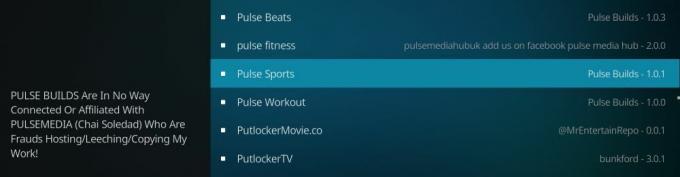
- Vælg installation i menuen til venstre
- Vent et øjeblik, så ser du en meddelelse om, at tilføjelsen var installeret
- Det er det, du er færdig, og du er klar til at se!
Pulse Sports installerer IKKE: Installer Pulse CCM Build fra Ares Wizard
Nogle gange er SuperRepo langsom. På grund af serverforbindelser kunne alle operationer timeout, og du vil ikke være i stand til at tilføje Pulse Sports-tilføjelsen, uanset hvor mange gange du prøver (mens du finder ud af, at det fungerer næste morgen). Som et alternativ anbefaler vi, at du installerer PULSE BUILD fra Ares Wizard-arkivet - og vi har en komplet guide til installation af Ares.
Når du er færdig med at installere Ares Wizard, skal du klikke på hovedskærmen Gennemse bygninger og vælg derefter Puls. I skrivende stund blev Pulse build installeret 1,5 millioner gange, kun denne uge. Klik på Pulse CCM og din Kodi-version (Krypton i vores tilfælde).

Kodi genstarter, og så får du en ny bygning på din maskine.
Tryk på Sportsafdelingen, og der går du, Pulse Sports i al sin herlighed.

Brug af Pulse Sports-tilføjelsen til Kodi
Med alt installeret er vi klar til at begynde at bruge Pulse Sports til at streame de nyeste sportsbegivenheder på forskellige kanaler.
- Gå til VIDEOS og derefter til Tilføjelser
- Rul gennem listen, indtil du ser Pulse Sports. Teksten vil være i blå og rød, så det er let at se. Klik på navnet
- Du vil se en liste over indstillinger: Live sport, Sportsstreaming, Live TV og Test
- Nogle gange kan du også se links til specifikke sportsgrene, f.eks UFC eller boksning. Disse er til, når der er en stor begivenhed på, og klik på disse sektioner fører dig til strømme af de begivenheder, der i øjeblikket finder sted
- Alternativt kan du bruge sektionen Sportsstreams til at finde kanaler, der er organiseret efter sport, såsom fodbold, boksning eller arenasport
- Men vi vil se generelle sportskanaler, så vi klikker på Live Sports
- Dette viser en liste over kanaler, såsom Sky Sports 1 - 5, Sly Sports News, BT Sports, Premier Sports og mere
- Klik på den ønskede kanal, og strømmen begynder
Interessant nok kan Live TV-sektionen i Pulse Sports være nyttig til også at se kanaler, der ikke er sportslige. Det har sektioner som britisk tv, så hvis du er en fan af BBC, kan du streame BBC 1-4 kanaler såvel som mange andre fra dette afsnit. Hvis du vil have en komplet tilføjelse til streaming af tv-shows, anbefaler vi at du tjekker en bestemt tilføjelse som Goodfellas 2.0, men det er en dejlig tilføjelse at kunne få adgang til dette indhold gennem Pulse Sports også.
Et problem med denne tilføjelse er kvaliteten af strømme. Generelt streamer de store kanaler som ESPN i god kvalitet, men mindre og mere obskure kanaler streamer undertiden i lav kvalitet. Videoer af lav kvalitet er især dårlige til at se sport, da videorivning gør det svært at følge handlingen på skærmen. Hvis dette er et problem for dig, kan du overveje at installere en alternativ tilføjelse som f.eks ESPN 3 tilføjelse som har strømme af høj kvalitet.
Relaterede sports tilføjelser og apps
Inden du går, bør du tjekke vores andre artikler om Kodi og se live streams af sportsbegivenheder. Hvis du kan lide Pulse Sports-tilføjelsen til Kodi, kan du muligvis nyde noget af vores andet sportsindhold her på vanedannende tip:
- Installer ESPN 3-tilføjelsen til Kodi - Se live sport med ESPN 3
- Yahoo! Sport kommer til iPad, får bedre live dækning på iOS, Android
- Følg nyheder fra den sportslige verden på Windows 8 med Sports Republic
- Få nyheder om din yndlingssport med den officielle ESPN-app til Windows 8
- SportsYapper til Android: Har realtidsdiskussioner med fans af din yndlingssport
Konklusion
Pulse Sports-tilføjelsen til Kodi gør det lettere end nogensinde at se dine foretrukne live sportsspil på din fritid. Har du problemer med at installere det på dit system? Har du nogle hottips til at få mest muligt ud af Pulse Sports? Efterlad en kommentar nedenfor, vi vil meget gerne høre fra dig!
Søge
Seneste Indlæg
Bedste Kodi-tilføjelser til UK-fodbold: Kodi Soccer-tilføjelser
Dagens artikel er en til fodboldfans - eller rettere sagt fodboldfa...
DAZN Kodi-tilføjelse: Stream Live Sports, NFL RedZone
Hvis du leder efter en Kodi-tilføjelse, der kan give dig fuldstændi...
Rugby League verdensmesterskab 2017 på Kodi: Sådan kan du se det live online
Rugby er en spændende men temmelig undervurderet sport uden for de ...